Todos os clientes têm acesso a atendimento fornecido pelo time de especialistas do Suporte VTEX. Os especialistas estão preparados para proporcionar a melhor experiência possível para a solução dos chamados. Para contatá-los, é necessário abrir um chamado por meio do sistema de tickets.
É necessário habilitar a autorização de suporte no License Manager para que o usuário tenha acesso ao suporte da VTEX. Esta configuração é válida apenas para contas no Brasil.
Este artigo explica como clientes devem abrir chamados no Suporte VTEX e acompanhar o status dos chamados. Para saber mais sobre disponibilidade, tempo estimado de resposta (SLA)acesse o artigo Recursos de Suporte Global da VTEX.
Confira a seguir as etapas descritas neste artigo:
Suporte técnico:
- Realizar login na conta
- Acessar o Copilot
- Conversar com o Copilot
- Solicitar a abertura de um chamado
- Identificar e reportar problemas
- Acompanhar status dos chamados
Suporte financeiro e comercial:
Suporte técnico
O suporte técnico oferece orientações para solucionar problemas ou esclarecer dúvidas sobre a plataforma VTEX.
Para solicitar suporte técnico, siga os passos abaixo e preencha as informações necessárias:
1. Realizar login na sua conta
Na etapa inicial, autentique seu acesso ao Admin VTEX para gerenciar as operações de comércio digital da sua loja.
2. Acessar o Copilot
O Copilot é uma ferramenta integrada à plataforma que facilita o suporte técnico. Por meio dela, você pode tirar dúvidas e solucionar problemas. Para acessar o Copilot e iniciar a interação com o suporte, siga os passos abaixo:
- Clique no botão
Copilot, localizado no canto superior direito da barra de navegação. - Clique no botão
Faça uma pergunta. - Selecione o idioma desejado para o atendimento.
- Selecione o tipo de cenário que necessita de ajuda. Existem três opções disponíveis, são elas:
- Tenho uma dúvida.
- Tenho um cenário inesperado.
- Preciso de uma configuração por parte da VTEX.
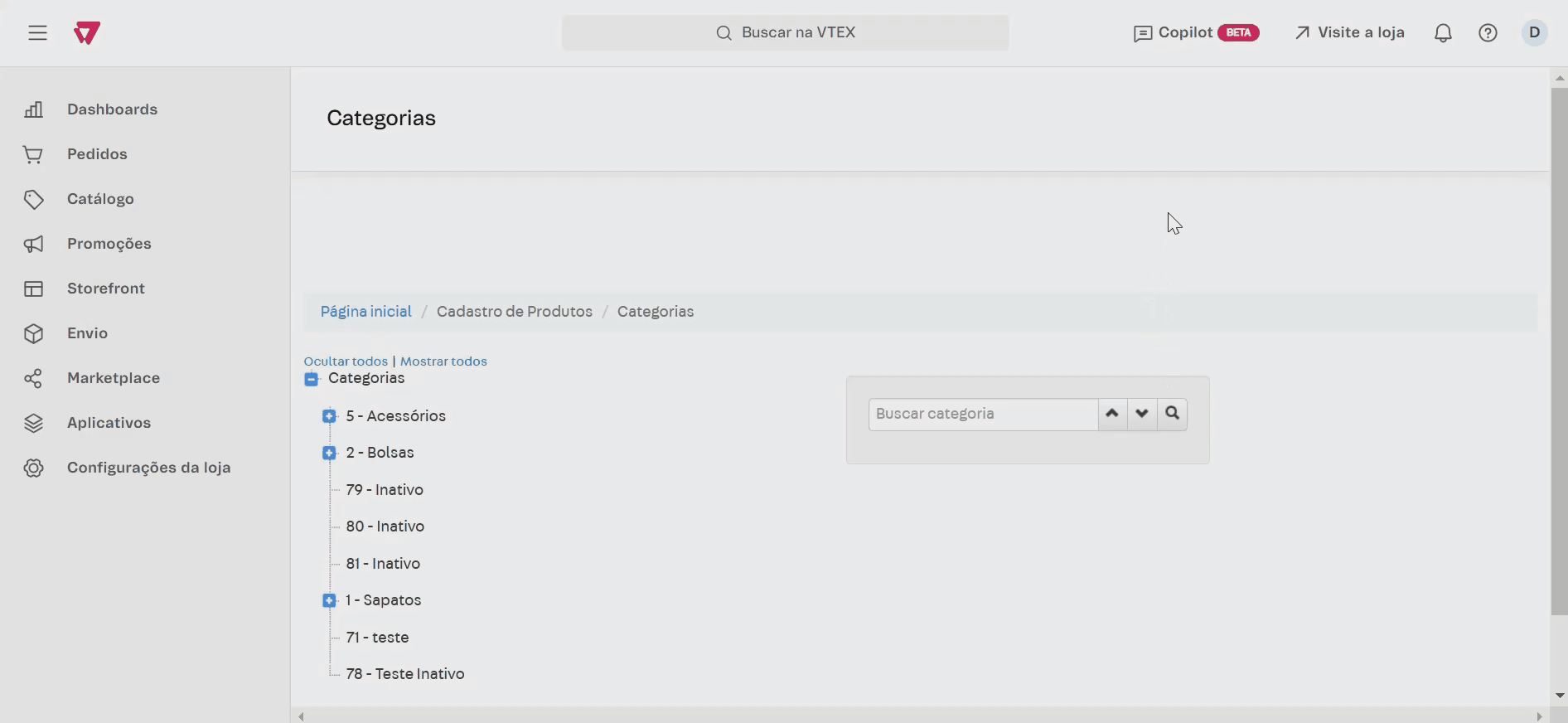
3. Conversar com o Copilot
Para que o Copilot ofereça a assistência correta, forneça as seguintes informações ao solicitar ajuda:
-
Explique o objetivo: descreva o que você precisa alcançar ou resolver, incluindo o contexto, as etapas realizadas e o resultado esperado.
-
Detalhe o problema: identifique o que não está funcionando, mencionando mensagens de erro, comportamentos inesperados ou dificuldades específicas.
-
Liste os recursos já utilizados: Informe os testes realizados e os resultados obtidos.
Essas informações ajudam o Copilot a fornecer respostas mais precisas e relevantes.
4. Solicitar a abertura de um chamado
Se sua dúvida não for resolvida após interagir com o Copilot, você pode abrir um chamado. Para isso, siga estas etapas:
- Selecione a opção
Fale com uma pessoa. - Insira o código OTP (One Time Password) enviado para seu email.
- Clique em
Criar ticketpara iniciar o registro da sua solicitação de suporte.
5. Identificar e reportar problemas
Ao clicar em Criar ticket, preencha as informações conforme os passos abaixo:
- Título: Informe o assunto da solicitação.
- Descrição: Descreva detalhadamente o cenário, incluindo o contexto, as etapas realizadas, os resultados obtidos e o comportamento esperado.
- Nível de experiência com a plataforma: Selecione a opção que melhor descreve seu nível de experiência:
- Estou familiarizado com os recursos básicos. Estou aprendendo.
- Conheço tudo o que preciso para fazer meu trabalho bem.
- Sou experiente e entendo recursos avançados.
- Agência: Informe a agência responsável pelo gerenciamento do seu site, se aplicável.
- Usuários impactados pelo problema: Selecione a opção que melhor descreve os usuários afetados:
- Usuários do painel administrativo.
- Compradores, consumidores ou usuários finais.
- Todos os usuários.
- Impacto do problema: Selecione a opção que melhor descreve o impacto:
- Recursos auxiliares da loja estão se comportando indevidamente.
- Recursos importantes da loja estão se comportando indevidamente.
- Recursos críticos da loja estão se comportando indevidamente.
- Ambiente onde o problema está ocorrendo: Selecione o ambiente em que o problema foi identificado:
- Produção
- Desenvolvimento / QA / Sandbox
- Tipo de problema: Selecione a opção que melhor descreve o tipo de problema:
- A loja está enfrentando um problema ou comportamento inesperado.
- Tenho uma dúvida e gostaria de fazer uma pergunta.
- Gostaria de solicitar uma configuração.
- Evidência: Envie arquivos relevantes para ajudar o suporte a entender o problema.
- Clique em
Criar ticket de suporte.
6. Acompanhar status dos chamados de suporte técnico
O acompanhamento dos chamados de suporte técnico ocorrerá exclusivamente por email. Após abrir um chamado, você receberá um email de confirmação com o número do atendimento. Todas as atualizações serão enviadas para o email registrado.
Verifique sua caixa de entrada regularmente, incluindo a pasta de spam. Para continuar o atendimento, responda ao email recebido.
Suporte financeiro e comercial
O suporte financeiro ajuda a solucionar problemas relacionados a contratos ou questões financeiras das lojas e da VTEX.
O suporte comercial auxilia com solicitações sobre a política comercial, ambientes adicionais e sellers white label.
Para solicitar suporte financeiro ou comercial, siga os passos abaixo e forneça as informações necessárias.
1. Realizar login no suporte VTEX
Nessa etapa inicial, você deverá autenticar seu acesso ao Suporte VTEX. Siga os passos a seguir:
-
Acesse o Suporte VTEX.
-
Escolha uma opção para autenticar sua conta, são três opções disponíveis:
- Acesso por token, enviado para o email cadastrado na loja.
- Login com o Google.
- Login usando email e senha, que exige autenticação de 2 fatores por aplicativo ou SMS.
Depois de realizar a autenticação, você será direcionado à próxima etapa.
2. Abrir chamados com os times
Após autenticar sua conta, identifique-se para a equipe de suporte preenchendo os campos obrigatórios listados abaixo:
- Preencha o campo Nome com seu nome e sobrenome.
- Selecione no campo Conta a opção correspondente à loja que está solicitando suporte.
- Clique em
Continuarpara avançar para a próxima etapa.
Financeiro
O suporte financeiro auxilia o usuário na solução de problemas relacionados a contratos ou questões financeiras das lojas e à VTEX.
Para solicitar esse tipo de suporte, siga os passos abaixo:
- No campo Assunto da solicitação, selecione a opção que melhor descreve o assunto da sua solicitação:
- Admin Bloqueado
- Alerta de atraso no Admin
- Envio de comprovante de pagamento
- Problemas no recebimento ou conciliação do boleto e/ou nota fiscal
- Dúvidas sobre valor, cálculo, retenções e informações de cobrança
- Migração de modelo de contrato
- Alteração de CNPJ - Transferência de responsabilidade contratual
- Alteração dos destinatários de recebimentos das faturas
- Alteração de dados cadastrais
- Rescisão de contrato
- Mudança do vencimento mensal da fatura
- Parceiro VTEX
- SLA da plataforma VTEX
- Clique em
Continuar. - No campo Descreva o que aconteceu detalhadamente, escreva mais detalhes sobre sua solicitação.
- Clique em
Enviar.
Comercial
O suporte comercial auxilia o usuário em solicitações relacionadas à política comercial, ambientes adicionais, sellers white label ou à alteração de usuário com o perfil Sponsor user (Master Admin user).
Para solicitar esse tipo de suporte, siga os passos abaixo:
- No campo Assunto da solicitação, selecione a opção que melhor descreve o assunto da sua solicitação:
- Criação de Política Comercial
- Criação de Ambiente White Label
- Criação de Ambiente Seller
- Criação de Ambiente Adicional
- Troca de Master Admin
- Clique em
Continuar. Você será redirecionado para outra página. - Preencha os campos conforme o Assunto da solicitação selecionado.
- Clique em
Enviar.
3. Acompanhar status dos chamados de suporte financeiro e comercial
Depois de abrir um chamado, acompanhe o status no Histórico de solicitações no Suporte VTEX. Na página do Histórico de solicitações, você pode buscar suas solicitações pelo ID do chamado e utilizar filtros para os status disponíveis.
Após criar um chamado, ele será exibido automaticamente no painel com o status Aberto.
Os status possíveis são:
- Aberto: chamado atribuído a um agente de suporte que está trabalhando para resolvê-lo.
- Aguardando resposta: chamado que aguarda o envio de mais informações por email por parte do cliente.
- Resolvido: chamado solucionado pelo agente do suporte ou pelo cliente. O cliente tem 27 horas úteis para reabrir o chamado respondendo ao email do suporte ou acessando o Histórico de solicitações. Caso contrário, o chamado será fechado.
- Fechado: chamado marcado como resolvido e fechado automaticamente após 27 horas úteis sem nova interação. Não pode ser reaberto.
Após a resolução do chamado, a equipe de suporte enviará um email com um link para a Pesquisa de Satisfação. Por meio dessa pesquisa, você pode avaliar o atendimento sem sair do ambiente VTEX e contribuir para a melhoria contínua do suporte.